Hướng Dẫn Cách Khắc Phục Máy Tính Bảng Bị Treo, Bí Kíp Khắc Phục Khi Máy Tính Bị Treo
Làm sao để Hard Reset máy tính bảng Samsung giúp khắc phục các lỗi hỏng cơ bản thường xảy ra (liên quan đến phần mềm). Trong phạm vi bài viết, hãy cùng Thành Trung Mobile tìm hiểu những cách Hard Reset thiết bị Tablet Samsung đơn giản và nhanh chóng nhất nhé.
Đang xem: Cách khắc phục máy tính bảng bị treo
Những trường hợp cần Hard Reset máy tính bảng Samsung
Trong quá trình sử dụng các loại máy tính bảng Samsung, người dùng thường vô tình tác động nhầm các thông tin cài đặt trên máy có thể dẫn tới rất nhiều trường hợp lỗi hỏng. Hard Reset máy tính bảng là cách thức đơn giản giúp khắc phục các lỗi hỏng phổ biến như:
– Máy tính bảng bị treo logo, đơ cảm ứng hoặc hiển thị màn hình đen khi bật máy, sử dụng thiết bị.
– Máy tính bảng bị treo logo trong thời gian dài, không sử dụng được các tác vụ cơ bản trên máy, không tắt nguồn được.
– Máy tính bảng có hiệu suất vận hành chậm ảnh hưởng tới khả năng sử dụng tác vụ của người dùng.
– Người dùng có nhu cầu khôi phục cài đặt gốc hoặc xóa bớt các dữ liệu trên máy nhằm tối ưu hóa hiệu năng sử dụng của thiết bị.
Ngoài ra, người dùng cũng có thể sử dụng tính năng Hard Reset này nhằm xóa các thông tin cá nhân được lưu trữ trên thiết bị trước khi chuyển giao máy tính bảng sang cho người khác sử dụng nhằm đảm bảo sự bảo mật cá nhân.
Bạn muốn sửa máy tính bảng Samsung, hãy tham khảo ngay tại đây?
2 cách Hard Reset máy tính bảng Samsung
Hiện nay có 2 cách Hard Reset máy tính bảng thông dụng nhất chính là sử dụng tính năng Cài đặt trên máy và bấm các tổ hợp phím cứng trên thiết bị.
Reset thiết bị qua mục Cài đặt/ Settings
Một trong những cách Hard Reset các loại máy tính bảng Samsung đơn giản nhất chính là tận dụng các mục Cài đặt trên máy. Hiện hầu hết những dòng máy này đều hỗ trợ người dùng khôi phục thông tin thiết bị thông qua các lựa chọn khác nhau trong menu Cài đặt. Dưới đây là các bước Hard Reset máy tính bảng Samsung về cài đặt gốc thông qua mục Cài đặt thiết bị.
Bước 1: Trên giao diện ứng dụng chính, nhấn vào mục Cài đặt/ Settings. Bước 2: Ở Menu Cài đặt máy tính bảng, bạn nhấn vào mục Cài đặt chung/ General.Bước 3: Cuộn màn hình xuống phía dưới và nhấn chọn vào mục Sao lưu và đặt lại/ Backup and Reset.
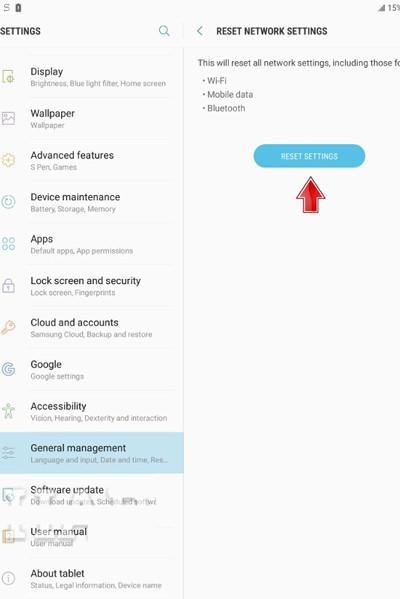
Bước 4: Nhấn chọn vào mục Khôi phục cài đặt gốc/ Factory Data Reset.
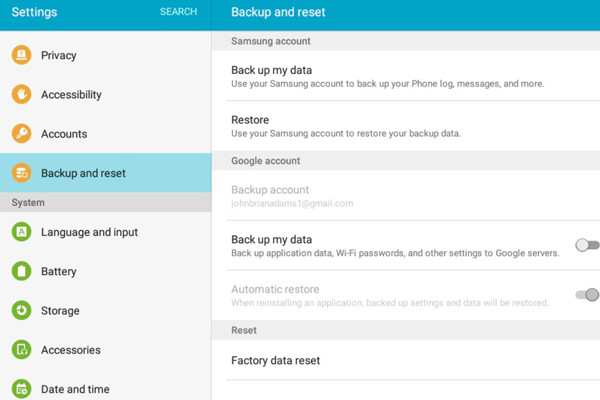
Bước 5: Tiếp tục nhấn chọn vào mục Đặt lại thiết bị/ Reset Device để bắt đầu quá trình Hard Reset trên thiết bị.
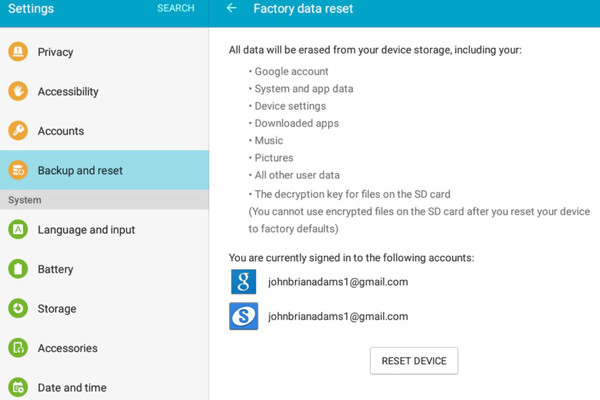
Cách Hard Reset máy tính bảng Samsung bằng phím cứng vật lý
Ngoài cách thao tác trên máy, nếu người dùng muốn Hard Reset các dòng máy tính bảng chưa có tính năng hỗ trợ này, có thể sử dụng các phím bấm vật lý trên thiết bị. Cách làm này tuy nhiều công đoạn hơn nhưng đảm bảo hỗ trợ tốt cho thiết bị nhằm khôi phục lại thông tin hệ thống, giúp khắc phục các lỗi như bị mất mật khẩu, mất vân tay, treo, đơ cảm ứng trên máy… Các bước thực hiện cụ thể như sau:
Bước 1: Trên cạnh viền máy tính bảng Samsung, nhấn giữ nút Nguồn cho tới khi thông báo tắt nguồn hiển thị trên màn hình.

Nhấn chọn vào mục Tắt nguồn.

Bước 2: Nhấn đồng thời tổ hợp phím Home + Phím tăng âm lượng + Nguồn và giữ trong vài giây cho tới khi thiết bị rung lên thì thả tay khỏi các phím bấm.

Lúc này, màn hình máy tính bảng sẽ hiện thông tin dòng máy.
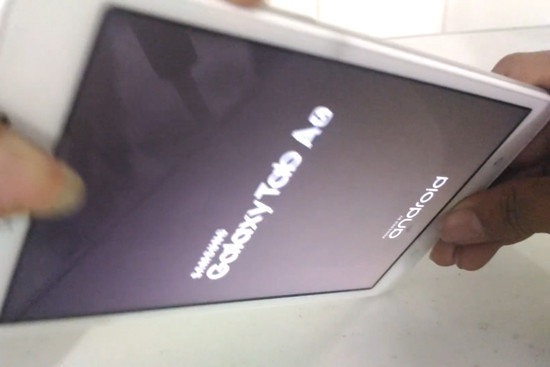
Bước 3: Trên màn hình chuyển sang giao diện kiểm tra và cài đặt thông số thiết bị. Bạn nhấn vào phím Giảm âm lượng, chọn vào nút Wipe Data/ Factory Reset. Khi đã tới tab này, nhấn nút Nguồn để chọn mục.
Xem thêm: Khóa Học Stylist Cá Nhân Kết Hợp Stylist Định Hình Phong Cách Của Flou
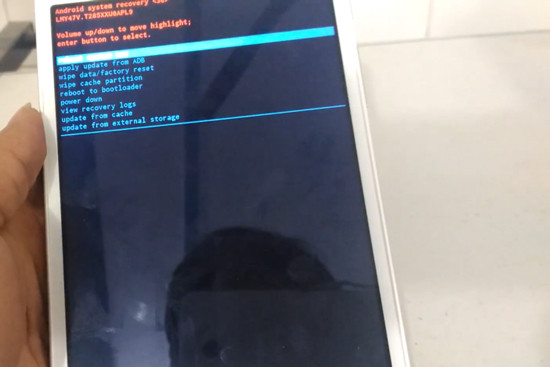
Bước 4: Tiếp tục sử dụng phím Giảm âm lượng để cuộn xuống mục Yes, delete all user data. Nhấn nút Nguồn để chọn mục này.

Máy tính bảng sẽ chuyển sang màn hình đen và hiển thị các mã lệnh.

Bước 5: Màn hình hiển thị các mã lệnh mới. Bạn nhấn nút Nguồn để chọn vào mục Reboot system now nằm ở tab đầu tiên.
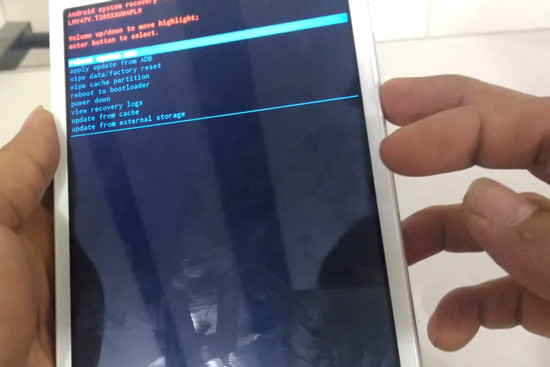
Thiết bị tự động tắt nguồn và chuyển sang giao diện logo để tiến hành quá trình reset toàn bộ cài đặt. Quá trình này sẽ mất từ 1 tới 3 phút tùy theo các thông số của từng dòng thiết bị.
Bước 6: Khi máy tính bảng đã lên nguồn, hệ thống sẽ yêu cầu bạn lựa chọn một số thông tin cài đặt. Đầu tiên, bạn chọn ngôn ngữ Tiếng Việt, nhấn OK.

Ở mục Điều khoản và điều kiện, nhấn chọn mục Tiếp tục và xác nhận Đồng ý khi tab mới hiển thị trên màn hình.
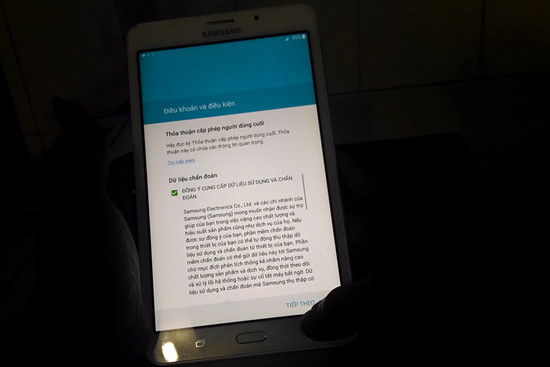
Ở mục Tên thiết bị, nhấn Tiếp theo.
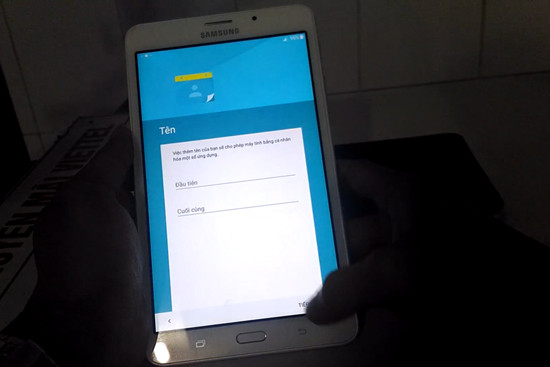
Ở mục Bảo vệ máy tính bảng của bạn, nhấn chọn vào mục Bỏ qua.
Ở màn hình Các dịch vụ của Google, tiếp tục nhấn Tiếp theo.
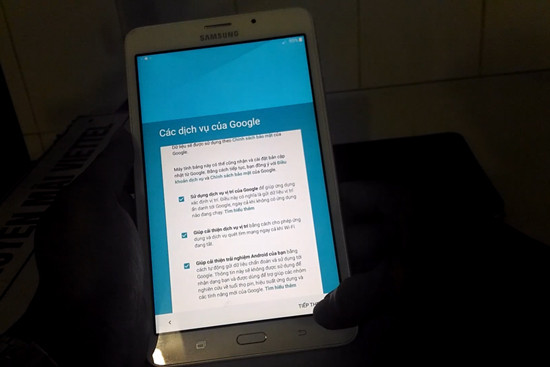
Nhấn chọn Bỏ qua ở mục Samsung Account (nếu bạn đã có tài khoản, có thể nhấn Đăng nhập để bắt đầu sử dụng thiết bị).
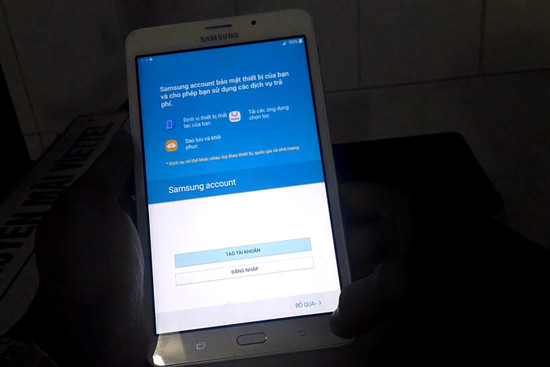
Khi đã hoàn thành quá trình cài đặt thiết bị, máy tính bảng Samsung sẽ tự chuyển về giao diện màn hình chính để bạn sử dụng lại bình thường.
Xem thêm: Tổng Hợp Đồ Án Tốt Nghiệp Công Nghệ Thông Tin Được Chọn Lựa Hay Nhất

Nhìn chung, cách Hard Reset máy tính bảng Samsung không quá khó để thực hiện và cũng khá tương tự với quy trình khôi phục cài đặt trên điện thoại. Vì thế, hy vọng qua những bước hướng dẫn cơ bản trong bài viết này, quý bạn đọc đã nắm được những cách cơ bản để khắc phục một số lỗi hỏng cơ bản trên thiết bị đơn giản và hiệu quả nhất thông qua tính năng Hard Reset này!
Nếu như sau quá trình này, máy tính bảng Samsung của bạn vẫn xuất hiện các hiện tượng giật, lag hoặc treo logo, hãy mang máy tới Thành Trung Mobile để được kiểm tra và hỗ trợ sửa chữa.













